Accesso alle caselle condivise (@strutture.univaq.it)
Collegarsi al sito https://outlook.office365.com ed accedere alla propria casella e-mail personale.
Cliccare in alto a destra sull’icona “il mio account”, come indicato in figura, e selezionare “Apri un’altra cassetta postale”
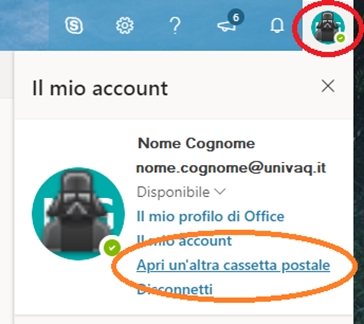
Alla richiesta pop-up Apri un’altra cassetta postale, inserire manualmente il nome completo della casella di struttura, comprensivo di dominio @strutture.univaq.it, e cliccare su Apri
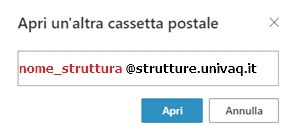
Si aprirà un’altra finestra browser con la casella di struttura e sarà possibile utilizzare contemporaneamente la casella personale e quella di struttura su due finestre distinte del browser.
Note importanti:
- La casella di struttura non possiede una password propria.
- I diritti di accesso sono concessi agli utenti su richiesta del responsabile di struttura
- I responsabili sono tenuti a comunicare le eventuali variazioni dei diritti da assegnare al personale terzo per l’accesso alla casella di struttura
- Al singolo utente può essere rimosso il solo diritto di invio delle e-mail dalla casella di struttura condivisa, se richiesto dal responsabile. Gli altri diritti quali lettura, cancellazione e creazione delle e-mail (con salvataggio in bozze), creazione di cartelle o filtri etc. resteranno concessi.
- La casella condivisa e quella personale sono indistinguibili. Per evitare confusione si consiglia di controllare sempre il tab del browser come mostrato in figura:
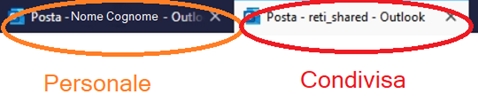
Inviare messaggi di posta elettronica da una cassetta postale condivisa
- Scegliere Nuovo messaggio sopra all'elenco delle cartelle. Nel riquadro di lettura verrà aperto il modulo di un nuovo messaggio.
- Fare clic su Altro o Altre opzioni e quindi selezionare Mostra da. Con questa opzione le persone che ricevono questo messaggio di posta elettronica vedranno che è stato inviato dalla cassetta postale condivisa e non dall'account di posta elettronica dell'utente.
Nota: al primo utilizzo di una cassetta postale condivisa per inviare un messaggio di posta elettronica, non sarà possibile vedere il nome dell'account cassetta postale condivisa nella casella Mostra da dall'elenco a discesa. Per il primo utilizzo, cliccare sul pulsante Da, selezionare l'account di posta desiderato, e quindi inviare il messaggio. In futuro, verrà visualizzato il nome della cassetta postale condivisa nell'elenco a discesa accanto a Mostra da e sarà possibile selezionarla. - Per aggiungere destinatari, digitare il nome di qualsiasi persona presente nella cartella dei contatti o nell'elenco della propria organizzazione oppure digitare l'indirizzo di posta elettronica del destinatario nella casella A o Cc. La prima volta che si digita il nome di un contatto, Outlook Web App cercare l'indirizzo di quella persona. In seguito, il nome sarà memorizzato nella cache e tutto sarà più facile.
- Digitare un oggetto.
- Digitare il messaggio che si vuole inviare.
- Quando il messaggio è pronto per l'invio, selezionare Invia.









